A Apple lançou o Apple Watch de 10ª geração e uma versão preta do Apple Watch Ultra de segunda geração, ambos acompanhando o sistema Assista 11 Já instalado. A atualização do watchOS 11 inclui atualizações para anéis de exercícios e atividades, o aplicativo Vitals, novos mostradores de relógio e muito mais. Neste artigo, analisamos 25 recursos e melhorias no novo software smartwatch da Apple, muitos dos quais você talvez não tenha notado. Lembre-se, watchOS 11 requer um Apple Watch de 18ª geração ou posterior e um iPhone XS ou posterior com iOS XNUMX.
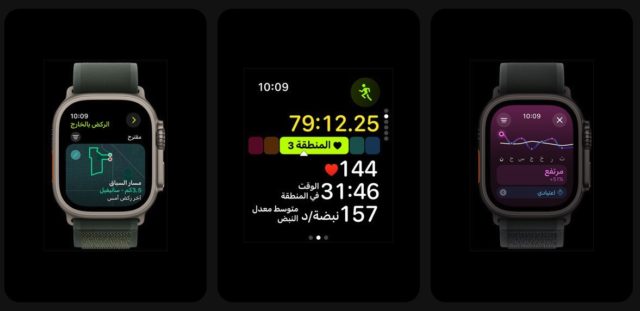
Use a Coroa Digital para notificações
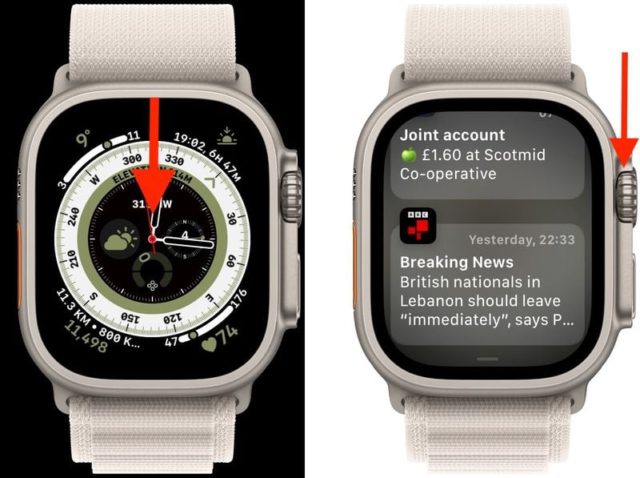
Anteriormente, era necessário deslizar para baixo no mostrador do Apple Watch para ver as notificações indicadas pelo ponto vermelho na parte superior da tela. Este método ainda funciona no watchOS 11, mas agora você pode girar a coroa digital para baixo para visualizar e navegar rapidamente pelas notificações.
Recurso de verificação
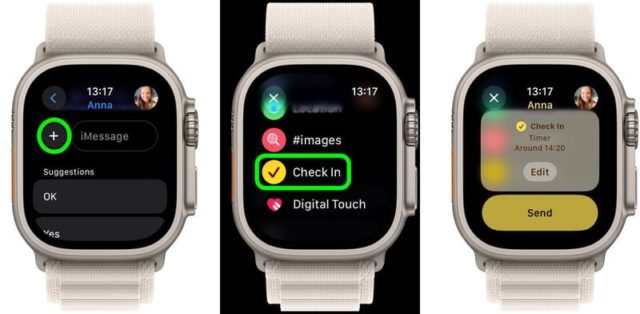
O recurso de verificação permite notificar automaticamente um amigo ou ente querido quando você chegar ao seu destino. A Apple introduziu esse recurso no iPhone na atualização do iOS 17, mas não estava presente na atualização do watchOS 10 do ano passado. Agora você pode iniciar o processo de verificação do aplicativo Mensagens inserindo seu destino ou horário de chegada por meio do botão de adição (+). Você também pode começar a verificar quando estiver fazendo exercícios ao ar livre, o que é útil se você estiver correndo à noite.
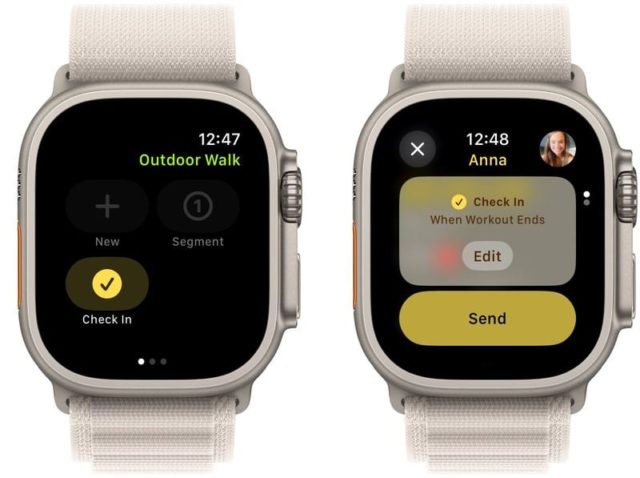
Pausar ciclos de atividade
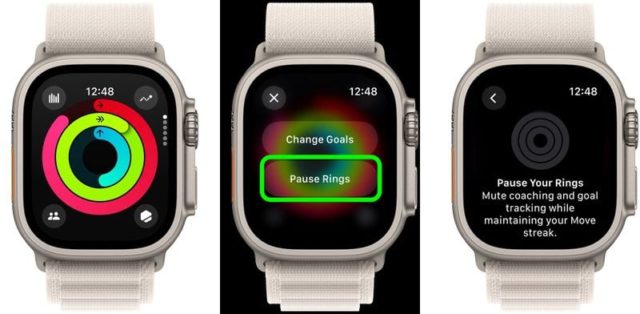
O Apple Watch agora permite pausar suas metas de atividade quando precisar de uma pausa. Toque na tela principal dos Anéis de Atividade do seu relógio e você verá uma nova opção “Parar Anéis” que interrompe o treinamento e o rastreamento de metas enquanto mantém o movimento em movimento. Portanto, se você estiver tentando acompanhar e algo inesperado acontecer (como uma doença), você poderá parar de monitorar sem perder seu progresso e começar de novo. As opções de pausa incluem: hoje, por uma semana, até o próximo mês ou personalizada (você pode pausar os episódios por até 90 dias).
Novos mostradores de relógio
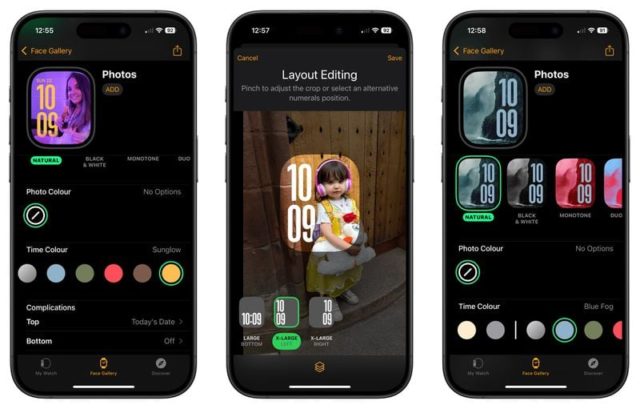
A interface do Fotos foi redesenhada no watchOS 11 e agora pode pesquisar sua biblioteca de fotos, analisá-la usando aprendizado de máquina e escolher as melhores composições, molduras e qualidade de imagem para o seu relógio. Você também pode personalizar o tamanho, hora, layout e outras pequenas complicações e escolher sua fonte preferida.

watchOS 11 também inclui dois mostradores de relógio adicionais: “Flux” e “Reflections”. As cores da interface “Flex” mudam com o movimento de uma linha horizontal que representa o ponteiro dos segundos à medida que ele sobe na tela, e o padrão dos números muda a cada novo minuto. Quanto à interface “Reflexos”, você pode alternar entre dois modos: tela cheia ou modo circular, lembrando que apenas o modo circular suporta a adição de widgets ou o que é conhecido como complicações.
Sincronize mapas com o relógio
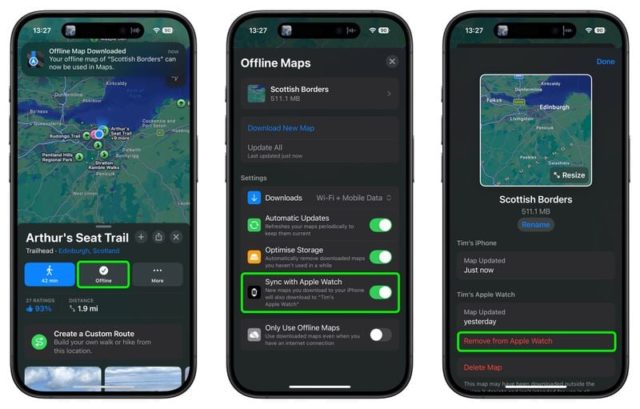
Na atualização do iOS 18, o Maps inclui redes detalhadas de trilhas e caminhadas, incluindo todos os 63 parques nacionais dos EUA. Ao adicionar uma rota, viagem ou rota personalizada à biblioteca do Maps e baixá-la para o iPhone para uso off-line, você pode optar por sincronizá-la com o Apple Watch, onde receberá instruções de navegação passo a passo.
Menu rápido do botão de ação
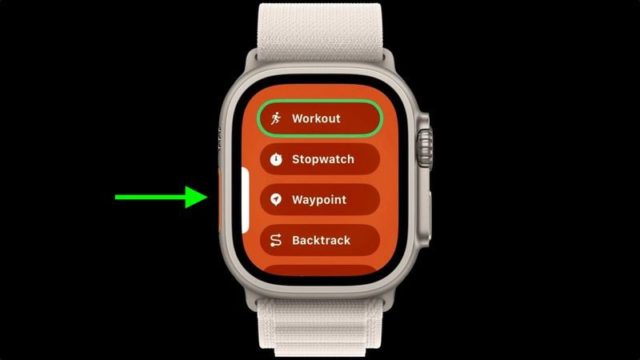
Através das Configurações, você pode atribuir várias funções ao botão de ação, mas na atualização do watchOS 11 você também pode fazer isso pressionando longamente o botão de ação.
Isso abrirá um menu que inclui: Treino, Cronômetro, Waypoint, Rastreamento reverso, Mergulho, Lanterna, Atalho, Memo de voz, Legendas, Acessibilidade e Reconhecimento de música. Ao selecionar uma função específica, ela será automaticamente atribuída ao botão para que funcione na próxima vez que você pressioná-lo.
Nível de esforço do exercício
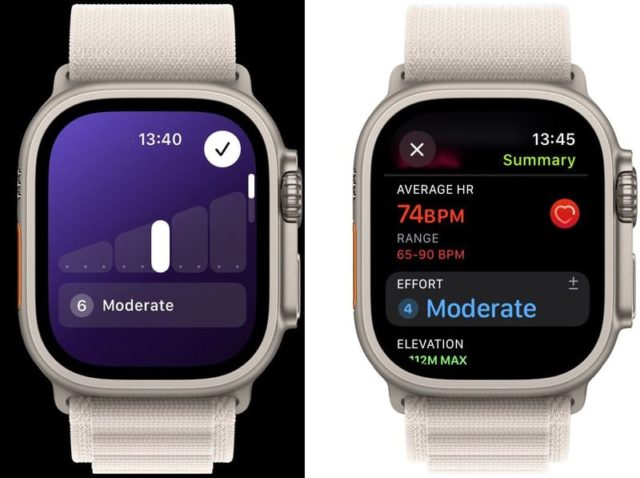
Depois de concluir a maioria dos exercícios cardiovasculares no aplicativo Workout, você receberá uma solicitação para avaliar seu esforço ou ajustar sua classificação de esforço, indicando a dificuldade do treino. Fatores como velocidade, altura, frequência cardíaca e dados pessoais como idade, altura e peso são levados em consideração em cada avaliação. O medidor de esforço é usado para calcular sua carga de treinamento ao longo do tempo. Se não quiser que seu esforço seja avaliado, você pode desligar o botão Lembrete de Esforço, encontrado em Configurações → Exercício.
Carga de treinamento
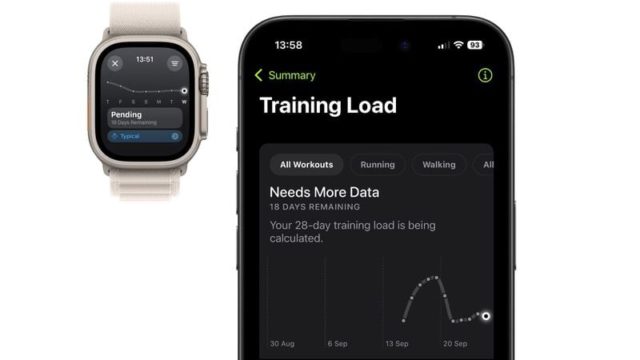
O novo recurso Carga de treinamento compara a intensidade e a duração do exercício “calculado pelo ergômetro” nos últimos sete dias com o que você fez nos 28 dias anteriores. Em seguida, ele classifica sua carga de treinamento atual em uma escala que varia de “muito mais baixa” a “muito mais alta”, para ajudá-lo a compreender o nível relativo de estresse em seu corpo e determinar se ele é sustentável.
Sua carga de treinamento também corresponde às leituras noturnas de biomarcadores para lhe dar uma ideia melhor se você está treinando pouco ou muito. Você pode revisar sua carga de treinamento no aplicativo Activity.
Aprenda sobre música
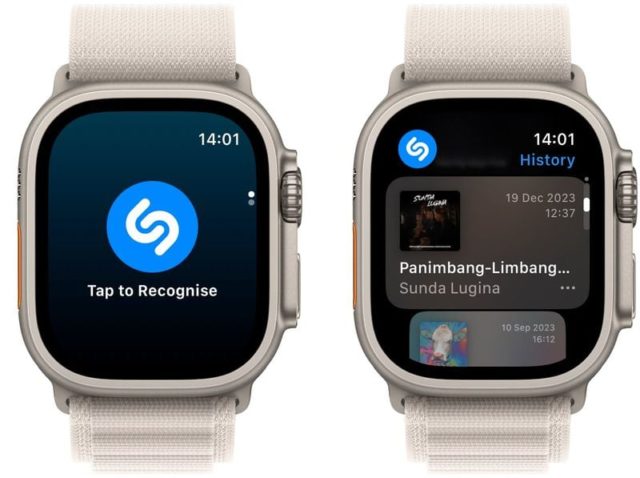
O aplicativo Shazam agora vem pré-instalado na atualização do watchOS 11 com o nome “Music Recognition”, onde você pode identificar músicas que são exibidas no ambiente e acessar músicas previamente reconhecidas que são sincronizadas através do seu iPhone. Há também uma opção para ativar a detecção de música na Smart Collection, o que tornará o reconhecimento de música uma ferramenta sugerida quando houver música tocando ao seu redor.
Aplicação de maré
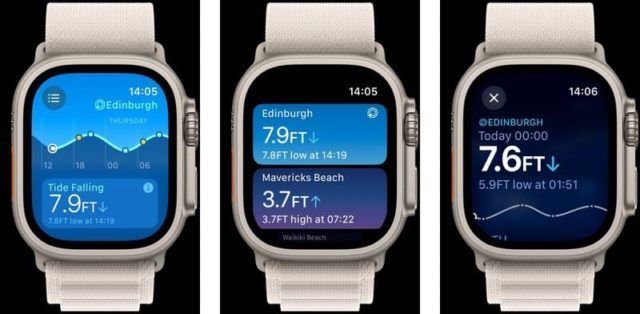
O novo aplicativo de marés permite verificar o status de mais de 115,000 praias em todo o mundo durante os próximos sete dias. Você pode mover o dedo no medidor de maré para navegar em direção aos próximos dias. Você pode verificar as marés alta e baixa, bem como o clima, velocidade e direção do vento, nascer do sol, pôr do sol, altura das ondas e intervalos de tempo entre as ondas. Há uma opção para abrir a localização da maré nos aplicativos Mapas e Clima, bem como um widget de maré que você pode adicionar à Coleção Inteligente.
Saia do modo de suspensão mais rápido

Nas versões anteriores do watchOS, era necessário manter pressionada a Digital Crown por cerca de três segundos para sair do modo de suspensão. Esse atraso pareceu muito longo no meio da noite. O bom é que no watchOS 11, tudo que você precisa fazer é pressionar a coroa digital e o mostrador normal do relógio será exibido imediatamente.
Some minutos de exercício perdidos
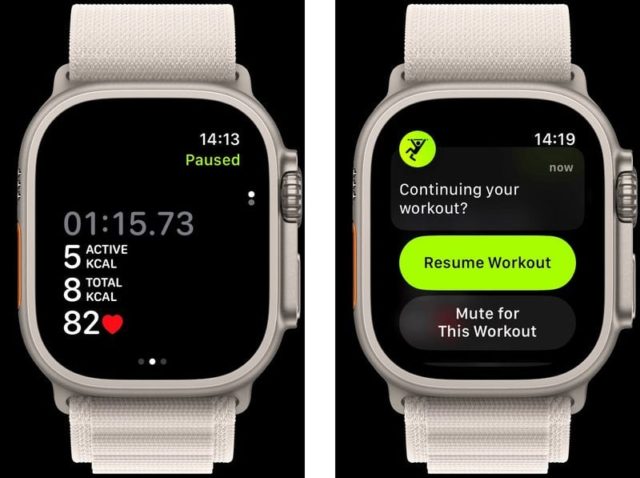
Se você pausou o treino e depois continuou, mas esqueceu de retomá-lo no relógio, o aplicativo Workout perguntará se você deseja retomá-lo e até sugerirá somar os minutos perdidos.
Exercícios de natação personalizados na piscina
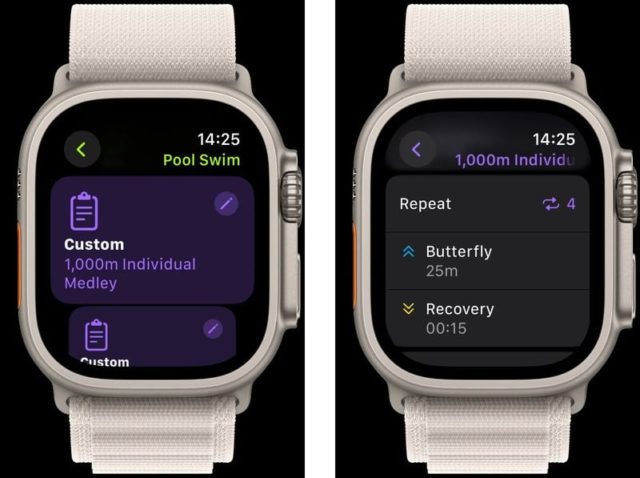
watchOS 11 inclui novos treinos personalizados para nadar na piscina. Agora você pode personalizar:
Medley individual de 100 jardas, estilo livre de 800 jardas, pirâmide de 1200 jardas, natação e chute de 800 jardas, cronometrado de 800 jardas e exercício de velocidade de 1200 jardas.
O Apple Watch irá guiá-lo através de períodos específicos de trabalho e descanso na piscina, com alertas de toque para avisar quando é hora de passar para o próximo período.
Além disso, uma nova interface “Próximo treino” para todos os tipos de treino personalizados exibe o que resta no período atual e fornece uma visão do próximo período. Graças às melhorias no posicionamento GPS, o aplicativo Workout agora oferece mais tipos de exercícios que podem monitorar a distância, como: futebol, futebol americano, futebol australiano, hóquei ao ar livre, lacrosse, esqui alpino, esqui cross-country, skate e golfe , remo ao ar livre e outros. Você também verá mapas de suas rotas para mais treinos do que antes.
Alterando metas de atividade
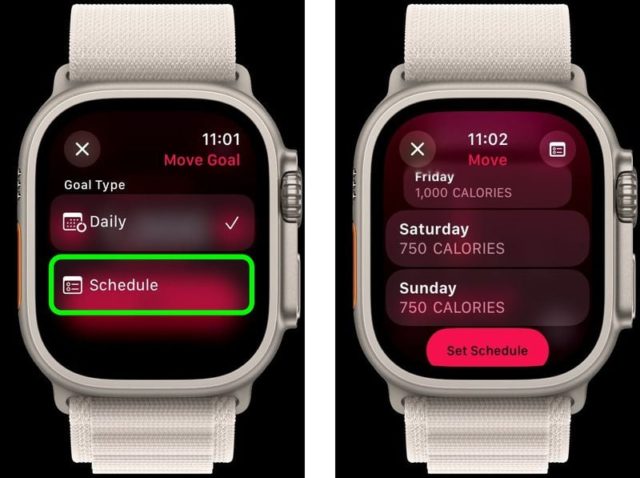
O aplicativo Activity no Apple Watch agora permite agendar metas de atividades personalizadas para diferentes dias da semana. Quando você toca no botão (+ ou -) enquanto visualiza metas de movimento, exercício ou posição em pé no aplicativo, uma nova opção “Alterar metas” permite agendar metas para dias individuais da semana ou apenas para o dia.
Isso significa que você pode, por exemplo, definir metas personalizadas de exercícios de segunda a sexta-feira, com metas mais baixas no fim de semana. Essa programação também pode ser gerenciada por meio do aplicativo Fitness no iOS 18. Os resumos das atividades de movimento, treino e posição em pé incluem o mesmo botão (+ ou -) que permite definir uma meta para apenas o dia ou ajustar sua programação para cada dia de a semana.
Instalar temporizadores
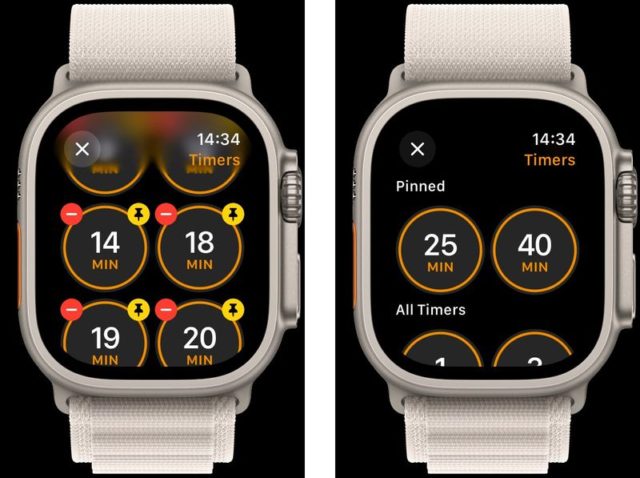
O aplicativo Timers agora permite fixar os timers que você usa regularmente na parte superior da interface do aplicativo. Basta rolar para baixo até a parte inferior dos cronômetros, tocar em Editar e, em seguida, tocar no ícone de alfinete em qualquer cronômetro para fixá-lo na parte superior.
Novas ações de clique duplo

O recurso de toque duplo agora pode ser usado para percorrer o conteúdo navegável em qualquer aplicativo da Apple, incluindo clima e mensagens. Você pode até clicar duas vezes para fechar um cronômetro que expirou. A Apple também disponibilizou o toque duplo para desenvolvedores por meio de uma nova API, portanto, espere ver suporte de aplicativos de terceiros em breve.
Personalize seu resumo de condicionamento físico
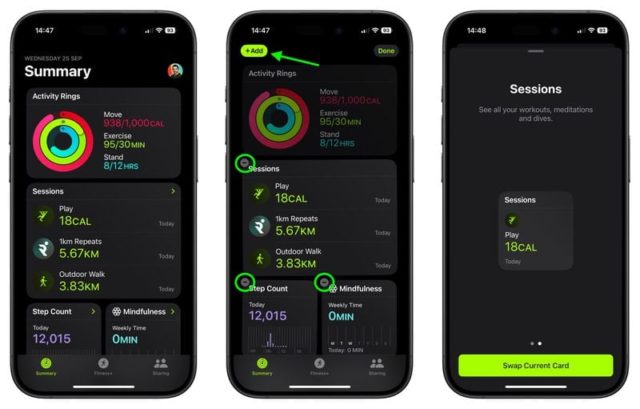
No aplicativo Fitness no iOS 18, se você tocar e segurar qualquer cartão (exceto anéis de atividades) na interface de resumo redesenhada, uma opção de edição aparecerá. Clique nele e o modo de vibração será ativado. Isso permite que você escolha entre uma variedade de tamanhos e tipos de exibição de dados disponíveis para o cartão selecionado, semelhante à forma como os widgets funcionam na tela inicial.
Você também pode organizar os cartões sob os anéis de atividades da maneira que mais lhe convier, bem como adicionar cartões usando o botão adicionar. A própria tela de personalização pode ser acessada através da opção “Editar Resumo” na parte inferior da interface, onde você também encontrará a opção “Ver Todas as Categorias” para acessar diretamente os dados desejados.
Novos widgets
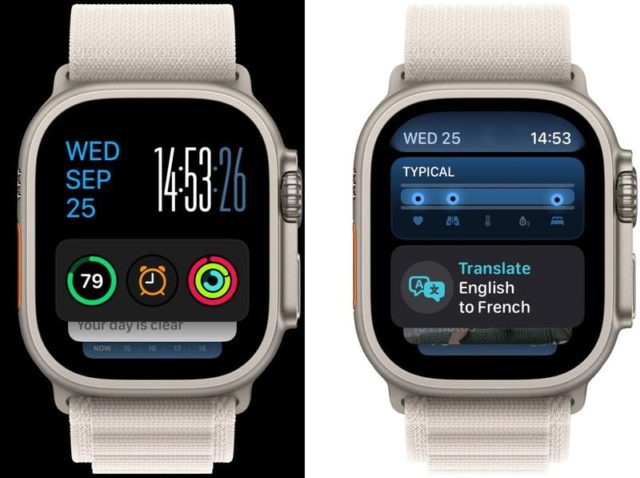
watchOS 11 traz vários novos widgets inteligentes para o Smart Suite, incluindo sinais vitais, marés, reconhecimento de música, verificação, tradução e fotos.
sinais vitais
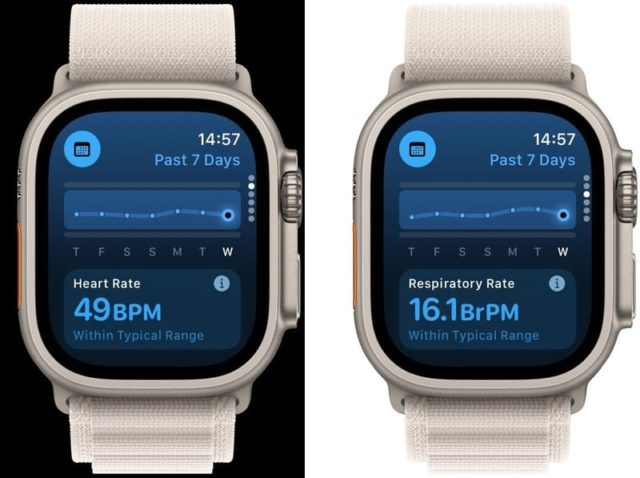
A Apple aprimorou os recursos de rastreamento do sono do Apple Watch com o lançamento do aplicativo Vital Signs. O aplicativo exibe importantes dados noturnos de saúde, incluindo frequência cardíaca, frequência respiratória, temperatura do pulso, níveis de oxigênio no sangue (quando disponível) e duração do sono. Um dos principais recursos do aplicativo é a capacidade de definir intervalos típicos pessoais para cada métrica de saúde coletada durante o sono, permitindo avaliar rapidamente suas métricas atuais em relação aos seus padrões habituais.
O aplicativo envia notificações se várias métricas estiverem fora do intervalo normal. Esses alertas vêm com informações contextuais, destacando possíveis fatores que podem afetar essas leituras, como medicamentos, mudanças de altitude, ingestão de álcool ou doenças.
Traduzir frases
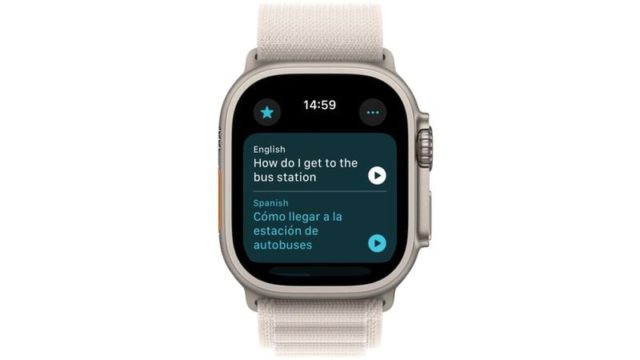
Com o aplicativo Traduzir no watchOS 11, agora você pode ver a tradução em seu pulso digitando ou ditando uma frase. Você pode reproduzir legendas em voz alta e até mesmo desacelerá-las. Você pode usar o aplicativo Tradutor no seu relógio sem um iPhone quando tiver uma conexão Wi-Fi ou celular, ou baixando um idioma para uso offline. Segundo a Apple, o widget de tradução aparecerá automaticamente no seu Smart Kit se você estiver viajando em um local onde se fala um idioma diferente.
Redesenho da interface operacional atual
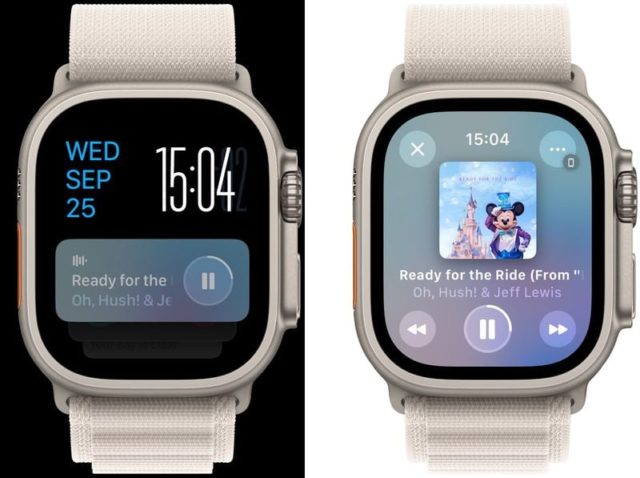
Nas versões anteriores do watchOS, a interface do Current Play ocupava a tela inteira, impedindo que você verificasse rapidamente a interface do relógio. No watchOS 11, ele foi movido para o topo da Coleção Inteligente, acessado passando o dedo pela Coroa Digital, mantendo a hora e seus widgets na frente e no centro. Para retornar aos controles de reprodução de mídia em tela cheia, basta tocar no widget.
Reproduza áudio pelo alto-falante do Apple Watch
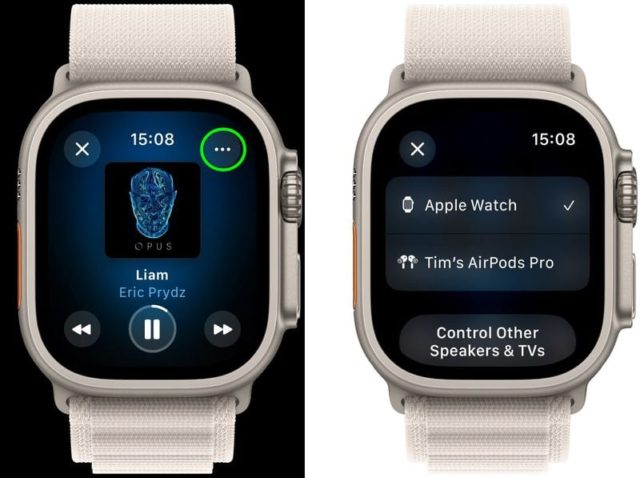
Se você possui um Apple Watch de 2ª geração ou Apple Watch Ultra XNUMX, agora pode escolher em quais alto-falantes reproduzirá o áudio. Se você baixou músicas ou podcasts no relógio, mesmo que não tenha AirPods ou iPhone, poderá ouvi-los no pulso. Para mudar do iPhone para o Apple Watch, no menu de saída de áudio (acessível através do ícone no canto superior direito da tela Reprodução atual), basta tocar em “Controlar outros alto-falantes e TVs” e, em seguida, tocar em Apple Watch.
Novo quadro Modular Ultra

O mostrador do relógio Modular Ultra ganha uma nova opção de moldura que exibe a carga de treinamento e leituras de sinais vitais. Os sinais vitais devem coletar dados de sete noites de sono antes de exibir qualquer coisa (você precisa ativar o modo de suspensão para coletar o conjunto completo de dados). A carga de treinamento é baseada no seu esforço de exercício nas últimas quatro semanas.
Alterar tons de alarme
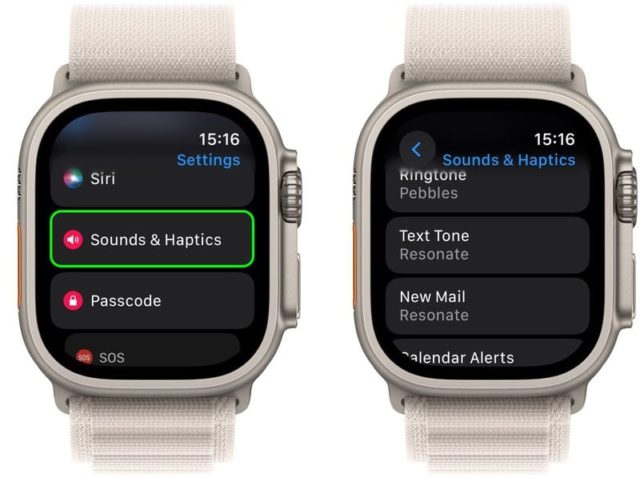
Em Configurações → Sons e vibrações, você notará novas opções para escolher o toque e o tom da mensagem de texto que seu Apple Watch reproduz, bem como a capacidade de personalizar alertas individuais para novos e-mails, calendário, lembretes e configurações padrão.
Atividades ao vivo no grupo inteligente
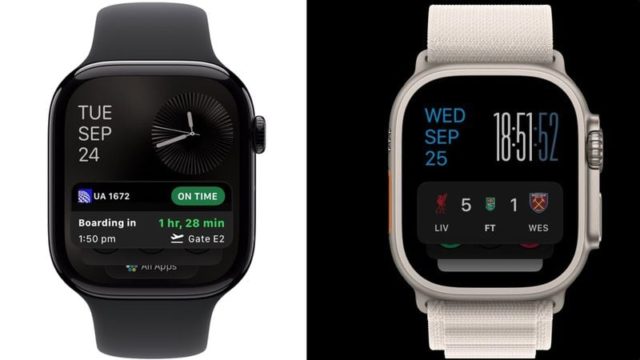
Por último, mas não menos importante, watchOS 11 traz suporte para atividades ao vivo para o Apple Watch. Portanto, se você tiver atividades ao vivo no seu iPhone, elas também aparecerão facilmente no topo do seu Smart Stack, permitindo que você acompanhe o progresso da atividade diretamente no seu pulso.
Fonte:

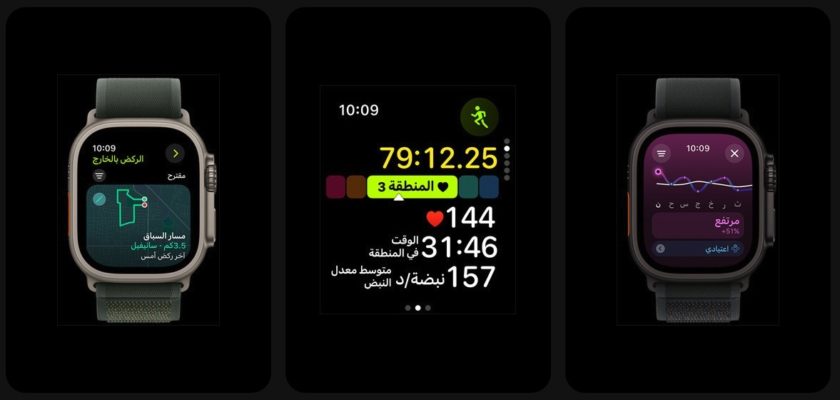
Espero por ajuda
Procuro uma ferramenta para o relógio que mostre a porcentagem da bateria do telefone durante o carregamento, pois coloquei meu telefone em um lugar e preciso de uma ferramenta para saber a porcentagem que a carga da bateria atingiu ou a porcentagem da bateria do telefone em geral.
Por favor, sugira aplicativos que ajudem com este assunto
Obrigada
Olá Muhammad 🙋♂️, você pode usar o aplicativo “Battery Watcher” que mostra a porcentagem da bateria do telefone no Apple Watch. Há também o aplicativo “Power 2 for iPhone and Watch” que faz o mesmo trabalho. Mas certifique-se de que o sistema operacional do seu relógio e telefone esteja atualizado para a versão mais recente para evitar problemas de compatibilidade. Espero que isso ajude você e fique à vontade para fazer mais perguntas! 🍏😉
Este artigo abre a alma tarde para ler!
O relógio, depois o relógio, depois o iPhone!
obrigada!
Gostaria que as fotos anexas estivessem em árabe. As fotos que você mostra no artigo, seja para iPhone ou relógio, estão sempre em inglês.